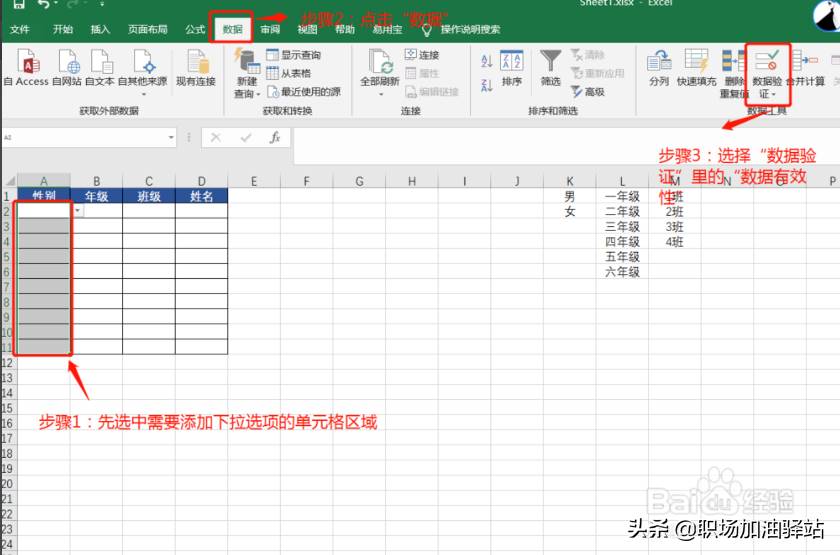本文由 发布,转载请注明出处,如有问题请联系我们! 发布时间: 2021-08-02如何在excel表格设置选择项(单元格设置选择项的方法)
加载中使用Excel录入数据的时候,如果需要录入大量相同数据,我们通常可以使用下拉列表来限定输入的数据,这样录入数据就很少发生错误了而且还能提高效率。下面来跟小编学习一下,如何在EXCEL中设置下拉选项吧。

一、打开EXCEL软件后,我们进去EXCEL工作界面:

二、在空白区域内的单元格内填写好需要在下拉菜单中出现的数据(既可以横着填写,也可以竖着填写,这个不影响)→选择“数据”→选择“数据验证”→选择“数据有效性”→选择“设置”→选择“序列”→框选中需要添加在下拉选项里的数据并按回车键返回→点击“确定”完成下拉选项设置: